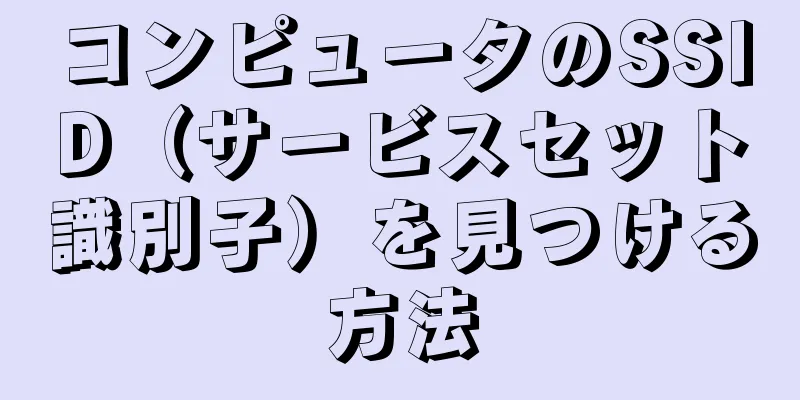|
SSID(サービス セット識別子)は、接続先の特定のワイヤレス ネットワークの名前を識別します。 SSID テクノロジーは、無線 LAN を異なる認証を必要とする複数のサブネットワークに分割できます。認証に合格したユーザーのみが、対応するサブネットワークに入ることができます (簡単に言えば、SSID は Wi-Fi の名前です)。ワイヤレス ネットワークで「SSID ブロードキャスト」機能が無効になっている場合は、ネットワーク アナライザーを使用してその機能を確認できます。 ステップ方法1方法1/3: Windows コンピュータで利用可能な SSID を見つける- {"smallUrl":"https:\/\/www.wikihow.com\/images_en\/thumb\/e\/e0\/Find-the-SSID-on-a-Computer-Step-1-Version-2.jpg\/v4-460px-Find-the-SSID-on-a-Computer-Step-1-Version-2.jpg","bigUrl":"https:\/\/www.wikihow.com\/images\/thumb\/e\/e0\/Find-the-SSID-on-a-Computer-Step-1-Version-2.jpg\/v4-728px-Find-the-SSID-on-a-Computer-Step-1-Version-2.jpg","smallWidth":460,"smallHeight":345,"bigWidth":728,"bigHeight":546,"licensing":" class=\"mw-parser-output\"><\/div>"} 1システム トレイでワイヤレス ネットワーク アイコンを見つけます。デスクトップの右下隅にあります。 「▴」ボタンをクリックすると、システムトレイが展開され、内部のすべてのアイコンが表示されます。
- ラップトップを使用している場合は、ワイヤレス ネットワークが有効になっていることを確認してください。ワイヤレス ネットワークを有効にするには、ワイヤレス スイッチを切り替えるか、Fn キーを使用する必要がある場合があります。
- デスクトップ コンピューターを使用していて、ワイヤレス アイコンが表示されない場合は、ワイヤレス カードが正しくインストールされていないか、無効になっている可能性があります。アダプターが有効になっているかどうかを確認するには、Windows キーと R キーを同時に押して、[プログラムの実行] ボックスに「ncpa.cpl」と入力します。接続リストでワイヤレス アダプターを見つけます。 「無効」と表示されている場合は、右クリックして「有効にする」を選択します。
- {"smallUrl":"https:\/\/www.wikihow.com\/images_en\/thumb\/5\/5a\/Find-the-SSID-on-a-Computer-Step-2-Version-2.jpg\/v4-460px-Find-the-SSID-on-a-Computer-Step-2-Version-2.jpg","bigUrl":"https:\/\/www.wikihow.com\/images\/thumb\/5\/5a\/Find-the-SSID-on-a-Computer-Step-2-Version-2.jpg\/v4-728px-Find-the-SSID-on-a-Computer-Step-2-Version-2.jpg","smallWidth":460,"smallHeight":345,"bigWidth":728,"bigHeight":546,"licensing":" class=\"mw-parser-output\"><\/div>"} 2マウス カーソルをワイヤレス ネットワーク アイコンの上に置くと、現在使用中のネットワークが表示されます。システム トレイのワイヤレス ネットワーク アイコンの上にカーソルを置くと、現在接続しているワイヤレス ネットワークの SSID または名前を示すウィンドウがポップアップ表示されます。
- {"smallUrl":"https:\/\/www.wikihow.com\/images_en\/thumb\/1\/1a\/Find-the-SSID-on-a-Computer-Step-3-Version-2.jpg\/v4-460px-Find-the-SSID-on-a-Computer-Step-3-Version-2.jpg","bigUrl":"https:\/\/www.wikihow.com\/images\/thumb\/1\/1a\/Find-the-SSID-on-a-Computer-Step-3-Version-2.jpg\/v4-728px-Find-the-SSID-on-a-Computer-Step-3-Version-2.jpg","smallWidth":460,"smallHeight":345,"bigWidth":728,"bigHeight":546,"licensing":" class=\"mw-parser-output\"><\/div>"} 3利用可能なネットワークを参照します。ワイヤレス ネットワーク アイコンをクリックすると、近くにある利用可能なすべてのネットワークを示すリストがポップアップ表示されます。各ネットワークは、SSID(サービス セット識別子)またはネットワーク名によって識別できます。 広告する
方法2方法2/3: OS Xで利用可能なSSIDを見つける- {"smallUrl":"https:\/\/www.wikihow.com\/images_en\/thumb\/5\/5b\/Find-the-SSID-on-a-Computer-Step-4-Version-2.jpg\/v4-460px-Find-the-SSID-on-a-Computer-Step-4-Version-2.jpg","bigUrl":"https:\/\/www.wikihow.com\/images\/thumb\/5\/5b\/Find-the-SSID-on-a-Computer-Step-4-Version-2.jpg\/v4-728px-Find-the-SSID-on-a-Computer-Step-4-Version-2.jpg","smallWidth":460,"smallHeight":345,"bigWidth":728,"bigHeight":546,"licensing":" class=\"mw-parser-output\"><\/div>"} 1メニューバーのワイヤレスネットワークアイコンをクリックします。画面の右上隅、音量アイコンの横にあります。
- ワイヤレス ネットワークを表示するには、AirPort プログラムが開いていることを確認してください。 「ワイヤレス ネットワーク」メニューから AirPort プログラムのオン/オフを切り替えることができます。
- {"smallUrl":"https:\/\/www.wikihow.com\/images_en\/thumb\/6\/68\/Find-the-SSID-on-a-Computer-Step-5-Version-2.jpg\/v4-460px-Find-the-SSID-on-a-Computer-Step-5-Version-2.jpg","bigUrl":"https:\/\/www.wikihow.com\/images\/thumb\/6\/68\/Find-the-SSID-on-a-Computer-Step-5-Version-2.jpg\/v4-728px-Find-the-SSID-on-a-Computer-Step-5-Version-2.jpg","smallWidth":460,"smallHeight":345,"bigWidth":728,"bigHeight":546,"licensing":" class=\"mw-parser-output\"><\/div>"} 2現在使用中の SSID を見つけます。現在接続しているネットワーク名の前にチェックマーク「✓」が付いています。 SSID はネットワークの名前です。
- 現在のネットワークに関する詳細情報を表示するには、「Option」キーを押しながらワイヤレス ネットワーク アイコンをクリックします。
- {"smallUrl":"https:\/\/www.wikihow.com\/images_en\/thumb\/1\/19\/Find-the-SSID-on-a-Computer-Step-6.jpg\/v4-460px-Find-the-SSID-on-a-Computer-Step-6.jpg","bigUrl":"https:\/\/www.wikihow.com\/images\/thumb\/1\/19\/Find-the-SSID-on-a-Computer-Step-6.jpg\/v4-728px-Find-the-SSID-on-a-Computer-Step-6.jpg","smallWidth":460,"smallHeight":345,"bigWidth":728,"bigHeight":546,"licensing":"<div class=\"mw-parser-output\"><\/div>"} 3利用可能なワイヤレス ネットワークを参照します。 [ワイヤレス ネットワーク] メニューをクリックすると、コンピューターの範囲内にある利用可能なすべてのワイヤレス ネットワークのリストが表示されます。 SSID はこれらのネットワークの名前です。 広告する
方法3方法3/3:非表示のSSIDの検出- {"smallUrl":"https:\/\/www.wikihow.com\/images_en\/thumb\/6\/6a\/Find-the-SSID-on-a-Computer-Step-7.jpg\/v4-460px-Find-the-SSID-on-a-Computer-Step-7.jpg","bigUrl":"https:\/\/www.wikihow.com\/images\/thumb\/6\/6a\/Find-the-SSID-on-a-Computer-Step-7.jpg\/v4-728px-Find-the-SSID-on-a-Computer-Step-7.jpg","smallWidth":460,"smallHeight":345,"bigWidth":728,"bigHeight":546,"licensing":"<div class=\"mw-parser-output\"><\/div>"} 1ネットワークプロファイラーをダウンロードします。周囲に隠しネットワーク(SSID ブロードキャストが無効になっているネットワーク)があると思われる場合は、ネットワーク スニファー プログラムを使用してそれらを見つけることができます。これらのプログラムは、ネットワークを分析し、非表示の SSID も含め、範囲内のすべての SSID の結果を返すことができます。人気のあるプロファイラー プログラムには次のものがあります。
- インSSIDer
- NetStumbler (無料)
- Mac ユーザーは、内蔵の「Wi-Fi 診断ツール」を使用して同じ機能を実現できます。 「Option」キーを押しながらワイヤレス ネットワーク アイコンをクリックし、「ワイヤレス ネットワーク診断ツールを開く」を選択すると開くことができます。 [1]
- {"smallUrl":"https:\/\/www.wikihow.com\/images_en\/thumb\/b\/b6\/Find-the-SSID-on-a-Computer-Step-8.jpg\/v4-460px-Find-the-SSID-on-a-Computer-Step-8.jpg","bigUrl":"https:\/\/www.wikihow.com\/images\/thumb\/b\/b6\/Find-the-SSID-on-a-Computer-Step-8.jpg\/v4-728px-Find-the-SSID-on-a-Computer-Step-8.jpg","smallWidth":460,"smallHeight":345,"bigWidth":728,"bigHeight":546,"licensing":"<div class=\"mw-parser-output\"><\/div>"} 2スキャナーを開きます。具体的な動作は使用するプログラムによって異なりますが、一般的に言えば、スキャンはプロファイラーの主な機能の 1 つです。プログラムはワイヤレス カードを使用して、ブロードキャストされなくなった SSID を含む、範囲内のすべてのネットワークを検索します。
- {"smallUrl":"https:\/\/www.wikihow.com\/images_en\/thumb\/e\/ed\/Find-the-SSID-on-a-Computer-Step-9.jpg\/v4-460px-Find-the-SSID-on-a-Computer-Step-9.jpg","bigUrl":"https:\/\/www.wikihow.com\/images\/thumb\/e\/ed\/Find-the-SSID-on-a-Computer-Step-9.jpg\/v4-728px-Find-the-SSID-on-a-Computer-Step-9.jpg","smallWidth":460,"smallHeight":345,"bigWidth":728,"bigHeight":546,"licensing":"<div class=\"mw-parser-output\"><\/div>"} 3結果を確認します。スキャン後、検出されたネットワークとその SSID のリストが表示されます。使用するプログラムによっては、非表示のネットワークの SSID を表示できる場合もあれば、一部の非表示のネットワークを検出できない場合もあります。 [2] 広告する
|